Scelta e installazione del template su WordPress
Che cos’è un tema grafico o un template di WordPress?
WordPress viene fornito con un “tema” predefinito. Un tema è ciò che definisce il layout del tuo sito web. È un mucchio di codifica PHP e CSS avanzata che ti consente di avere un set di colori e font senza dover conoscere il linguaggio HTML e CSS come nei siti statici.
Ci sono letteralmente decine di migliaia di temi tra cui scegliere. Puoi scegliere tra una selezione attuale di oltre 10000 template gratuiti sul database WordPress.org qui:
https://it.wordpress.org/themes/
Ecco cosa ti consiglio di fare prima di dedicare QUALSIASI momento alla ricerca di un tema: decidi per cosa ti serve.
Fatti un’idea molto chiara nella tua mente di cosa vuoi da un tema e la tua ricerca sarà molto, molto più facile!
Ecco alcune domande che dovresti porti, copiale in un file di blocco note sul tuo computer e rispondi prima di iniziare la ricerca:
- Voglio solo un blog?
- Voglio solo un sito web WordPress?
- Voglio un blog + sito web?
- Voglio un tema in stile magazine / rivista?
- Voglio un aspetto professionale?
- Voglio un look amatoriale? (alcune persone lo vorranno!)
- Sono disposto a pagare per un tema?
- Mi basta un tema gratuito?
- Voglio personalizzare l’intestazione?
- Di quali colori voglio che sia il mio tema?
- Voglio due colonne o tre?
- Voglio una colonna di destra?
- Voglio una colonna di sinistra?
- Voglio usare un page builder?
Ora che hai risposto a tutte queste domande (e forse qualcuna in più a cui pensi da solo), sei pronto per andare alla ricerca del tuo tema!
Ti consiglierò alcuni dei miei temi preferiti qui, ma tieni presente che sono un utente avanzato e posso fare un sacco di codifica e modifiche manuali. Se sei esperto, allora fantastico, ma in caso contrario potresti voler scegliere un tema per principianti: ti indicherò nella mia lista quali sono i temi per principianti o avanzati.
Siti web dove trovare template:
WordPress: qui puoi cercare in un enorme database di temi gratuiti che puoi filtrare per funzionalità. Ideali per principianti.
ThemeGrill: tanti template per blog e alcuni per aziende. Molto facili da configurare, alcuni non necessitano di page builder ma utilizzano i widget di WordPress.
BlossomThemes: Bellissimi temi WordPress femminili. Temi WordPress SEO friendly, ricchi di funzionalità e facili da usare. Ideali per utenti principianti partendo da una demo già pronta.
Astra: Bellissimi template ottimizzati per la velocità di caricamento. Hanno molte demo già pronte con vari page builder. Ideali per utenti intermedi che sanno come usare i page builder ma non sanno ancora come creare un sito da zero.
StudioPress: Brian Gardner è ben noto per i suoi grandi temi. Da principiante ad avanzato.
Kadence: è un template super veloce che permette personalizzazioni avanzate e ha un plugin per Gutenberg con dei blocchi extra.
Assicurati solo che siano template aggiornati e non abbandonati dello sviluppatore. Scegline uno per le tue esigenze e settore di attività. Puoi sempre cambiare in seguito man mano che il tuo sito cresce, l’importante per ora è iniziare con un template di base.
Una volta scelto il tema, dovrai installarlo. Per fare ciò devi accedere alla Bacheca di WordPress e quindi fare clic su Aspetto → Temi → Aggiungi nuovo nella barra laterale sinistra.

Da lì potrai cliccare su Filtro funzionalità e selezionare le funzioni che ti servono. Puoi anche cercare il nome del template in alto a destra su Cerca temi.

Da lì puoi scegliere di cercare temi gratuiti nel database di WordPress.org oppure puoi caricare il tema scaricato o acquistato (in formato zip) dal tuo computer e installarlo cliccando in alto a sinistra su Carica tema.
Una volta scelto o caricato il tema, dovrai fare clic su Installa.
Quindi fare clic su Attiva per attivare il tema.
Ora che hai attivato il tema, ricordati di cliccare su “Abilita gli aggiornamenti automatici” cliccando sulla scheda dell’anteprima del tema.

Ecco fatto! Questo è tutto ciò che devi fare per installare WordPress e aggiungere un nuovo tema. Non posso dirti quanto sia semplice questo processo rispetto ai “vecchi tempi” del design del sito web. Ho costruito il mio primo sito web nel 2007 con tutto l’HTML e CSS e posso dirti che è stato un processo lungo e faticoso. In questi giorni puoi avere una piattaforma web super potente e robusta in pochi minuti senza dover passare molte ore ad imparare a scrivere il codice HTML e CSS.
Personalizzare il tema grafico su WordPress
Quasi tutti coloro che installano il proprio tema WordPress vorranno almeno personalizzare l’intestazione e caricare un logo e una favicon (la piccola icona che si vede nella scheda del browser). Il modo in cui lo fai dipenderà dal tema in questione. Quindi potresti voler personalizzare altre parti del tuo tema come la barra laterale, il piè di pagina e i colori.
Molti temi verranno forniti con impostazioni che ti consentono di personalizzare l’intero sito, rendendo completamente superflua la tua precedente esperienza di codifica o progettazione. Consiglio vivamente questi se sei un principiante. Il tema WordPress predefinito è in realtà un ottimo tema per principianti. Potresti anche dare un’occhiata alle funzionalità dei i temi premium (alcuni sono elencati nel capitolo dei template) poiché spesso hanno molte opzioni di personalizzazione.
Il mio tema preferito per la personalizzazione totale è il tema Kadence anche se ti avverto che non per i principianti in quanto c’è una curva di apprendimento con quello. Ora lo uso per creare tutti i miei siti e quelli dei miei clienti, inclusi gli eCommerce.
La cosa migliore dell’acquisto di temi premium è che quasi sempre vengono forniti con il supporto tecnico, nonché forum e documentazione per semplificare l’installazione e la personalizzazione.
Altre sezioni da personalizzare:
Barra laterale: molte persone vorranno rimuovere le informazioni “Meta” che vengono aggiunte ad alcuni temi di WordPress per impostazione predefinita. Potresti anche voler aggiungere altri elementi come un modulo per le iscrizioni alla newsletter e informazioni sul feed RSS alla tua barra laterale. Il modo più semplice per apportare modifiche alle barre laterali è utilizzare i widget. Quasi tutti i nuovi temi sono compatibili con i widget. Fai semplicemente clic su Aspetto → Widget nel menu a sinistra per vedere quali widget sono inclusi nel tema che hai scelto.
Colore di sfondo: ancora una volta, alcuni temi gratuiti e premium ti consentono di modificare il colore di sfondo all’interno delle impostazioni del tema. Altri potrebbero richiedere una codifica personalizzata. Ti consiglio di andare con quelli che non richiedono codifica. So come personalizzare il codice, ma sceglierò sempre il percorso più semplice se me lo permetti. Ci sono anche molti temi che offrono varie opzioni di colore. Ciò significherebbe che non è necessario apportare modifiche al colore da soli e che è possibile utilizzare il tema “così com’è”. Kadence è un’ottima scelta se stai cercando temi con la personalizzazione dei colori al 100%. Potrai cambiare il colore di sfondo, delle pagine, degli articoli e delle varie intestazioni del testo. E hai a disposizione molti caratteri tipografici.